แอพ Weather ของ Apple นั้นมีอยู่ตลอดไป อย่างน้อยก็สำหรับ iPhone และได้ผ่านการเปลี่ยนแปลงการออกแบบมากมายในช่วงหลายปีที่ผ่านมา แต่ตอนนี้เราอยู่ในจุดที่เราสามารถปรับแต่งรูปลักษณ์และความรู้สึกของแอป Weather ได้จริงด้วยวิธีต่างๆ มากมาย ซึ่งคุณอาจไม่ได้พิจารณาด้วยซ้ำ
1 เพิ่มเมืองทั้งหมด
ฉันแน่ใจว่าทุกคนรู้เรื่องนี้แล้ว แต่ฉันต้องพูดถึงมัน คุณสามารถเพิ่มเมืองใน Weather ได้ มุมมองเริ่มต้นมีไว้สำหรับ”ตำแหน่งของฉัน”แต่คุณสามารถเพิ่มเมืองได้ถึง 19 เมืองเพื่อดูในรายการหรือปัดผ่าน หากต้องการเพิ่มเมือง ให้แตะปุ่มรายการที่ด้านล่างขวา จากนั้นใช้แถบค้นหาเพื่อค้นหาเมืองที่คุณต้องการ เลือกเมืองจากผลการค้นหา แล้วแตะ”เพิ่ม”
ในมุมมองรายการ คุณจะพบรายละเอียดโดยย่อเกี่ยวกับเมืองทั้งหมดของคุณ และคุณสามารถเลือกเมืองที่ต้องการขยายได้หากต้องการเรียนรู้เพิ่มเติม. เมื่ออยู่ในมุมมองที่ขยาย คุณสามารถปัดไปทางซ้ายหรือขวาเพื่อย้ายไปมาระหว่างสถานที่ต่างๆ คุณยังสามารถใช้แถบเลื่อนที่ด้านล่างเพื่อเคลื่อนผ่านเมืองต่างๆ ได้เร็วยิ่งขึ้น


หากคุณต้องการลบเมือง คุณสามารถปัดไปทางซ้ายจากมุมมองรายการและดูเมืองนั้นหายไป คุณยังสามารถปัดไปทางซ้ายสั้นๆ แล้วกดไอคอนถังขยะ อีกวิธีหนึ่งคือแตะที่ไอคอนจุดไข่ปลา (•••) เลือก”แก้ไขรายการ”กดเครื่องหมายลบข้างเมือง ใช้ปุ่มถังขยะเพื่อยืนยัน แล้วกด”เสร็จสิ้น”เพื่อกลับไปยังรายการ


2. จัดลำดับเมืองของคุณใหม่
หากคุณพบว่าตัวเองกำลังเลื่อนผ่านหรือเลื่อนลงมาหลายเมืองเกินไปเพื่อไปยังเมืองที่คุณต้องการมากที่สุด คุณสามารถเปลี่ยนลำดับการแสดงเมืองได้ เปิดมุมมองรายการ แตะตำแหน่ง จากนั้นลากและวางไปยังตำแหน่งใหม่ในรายการ โปรดทราบว่าไม่สามารถย้าย”ตำแหน่งของฉัน”ได้
คุณยังสามารถกดที่ไอคอนจุดไข่ปลา (•••) แตะ”แก้ไขรายการ”จากนั้นใช้ไอคอนสามบรรทัดถัดจากแต่ละเมืองเพื่อ ลากและวางไปยังตำแหน่งใหม่ในรายการ


3. เลือกหน่วยอุณหภูมิที่คุณต้องการ
Apple จะตั้งค่าหน่วยอุณหภูมิของคุณโดยอัตโนมัติตามสถานที่ที่คุณอาศัยอยู่ ดังนั้นอาจเป็น Fahrenheit (เช่น 89ºF) หากคุณอยู่ในสหรัฐอเมริกา อย่างไรก็ตาม หากคุณต้องการใช้เซลเซียส (เช่น 32ºC) คุณทำได้ จากมุมมองรายการ แตะจุดไข่ปลา (•••) จากนั้นเลือกหน่วยอุณหภูมิที่คุณต้องการ คุณยังเปิดการตั้งค่า แตะ”สภาพอากาศ”แล้วเปลี่ยนหน่วยได้จากที่นั่น


4. เปลี่ยนขนาดข้อความ
คุณสามารถเปลี่ยนขนาดข้อความบน iPhone ใน iOS เวอร์ชันก่อนหน้าได้ แต่ใน iOS 15 คุณสามารถกำหนดขนาดข้อความที่ต้องการสำหรับ Weather แต่ละรายการได้ ด้วยวิธีนี้ ขนาดข้อความจะไม่ส่งผลต่อส่วนที่เหลือของอุปกรณ์ เฉพาะแอป Weather เท่านั้น
หากต้องการเปลี่ยนขนาดข้อความอย่างรวดเร็ว ให้ใช้ตัวควบคุม”ขนาดข้อความ”ในศูนย์ควบคุม หากคุณไม่เห็น ให้ไปที่การตั้งค่า-> Control Center จากนั้นเพิ่ม ตรวจสอบให้แน่ใจว่าคุณอยู่ในแอพ Weather เปิดศูนย์ควบคุม แตะปุ่ม”AA”จากนั้นเลือก”สภาพอากาศเท่านั้น”ถัดไป ปรับขนาดของคุณตามต้องการ คุณอาจต้องทำเช่นนี้สองสามครั้งจนกว่าจะพบจุดที่เหมาะที่สุดสำหรับสภาพอากาศ
หรือ คุณสามารถไปที่การตั้งค่า –> การเข้าถึง –> ต่อการตั้งค่าแอพ –> สภาพอากาศ หากไม่เห็น ให้แตะ”เพิ่มแอป”แล้วเลือก”สภาพอากาศ”จากรายการ จากที่นี่ คุณสามารถแตะ”ข้อความที่ใหญ่ขึ้น”และปรับขนาดข้อความได้ตามต้องการ
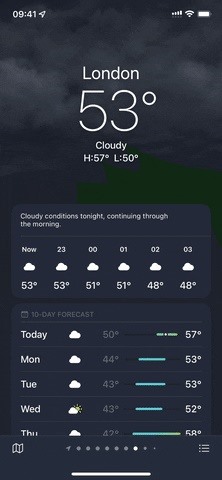

5. เลือกข้อความธรรมดาหรือข้อความตัวหนา
ใน iOS 15 คุณสามารถให้เฉพาะข้อความตัวหนาของแอป Weather เท่านั้น โดยไปที่การตั้งค่า-> การช่วยการเข้าถึง-> การตั้งค่าต่อแอป-> สภาพอากาศ หากไม่เห็น ให้แตะ”เพิ่มแอป”แล้วเลือก”สภาพอากาศ”จากรายการ จากที่นี่ คุณสามารถแตะ”ข้อความตัวหนา”และเปิดหรือปิดหรือเก็บไว้ที่การตั้งค่าเริ่มต้น ซึ่งจะใช้ค่ากำหนดตัวหนาทั่วทั้งระบบของคุณ

6. ใช้รูปร่างปุ่ม
คุณยังสามารถเพิ่มรูปร่างปุ่มให้กับแอป Weather ใน iOS 15 ได้อีกด้วย ไปที่การตั้งค่า –> การเข้าถึง –> ต่อการตั้งค่าแอพ –> สภาพอากาศ หากไม่เห็น ให้แตะ”เพิ่มแอป”แล้วเลือก”สภาพอากาศ”จากรายการ จากที่นี่ ให้แตะ”รูปร่างปุ่ม”แล้วเปิดหรือปิดหรือคงไว้ที่การตั้งค่าเริ่มต้น ซึ่งจะใช้การตั้งค่ารูปร่างปุ่มทั้งระบบของคุณ
เมื่อเปิดใช้งาน ไอคอนแผนที่และรายการจะมี พื้นหลังรูปปุ่ม นอกจากนี้ คุณจะเห็นพื้นหลังที่คล้ายกันสำหรับปริมาณน้ำฝน คุณภาพอากาศ และแผนที่อุณหภูมิในแต่ละเมือง ตลอดจน”รายงานปัญหา””จัดการการแจ้งเตือน””เปิดในแผนที่”ช่องอากาศ และ BreezoMeter ปุ่มที่ด้านล่างของแต่ละมุมมองเมือง คุณจะสังเกตเห็นรูปร่างของปุ่มบางปุ่มเมื่อคุณทำการตั้งค่าต่างๆ ยุ่ง

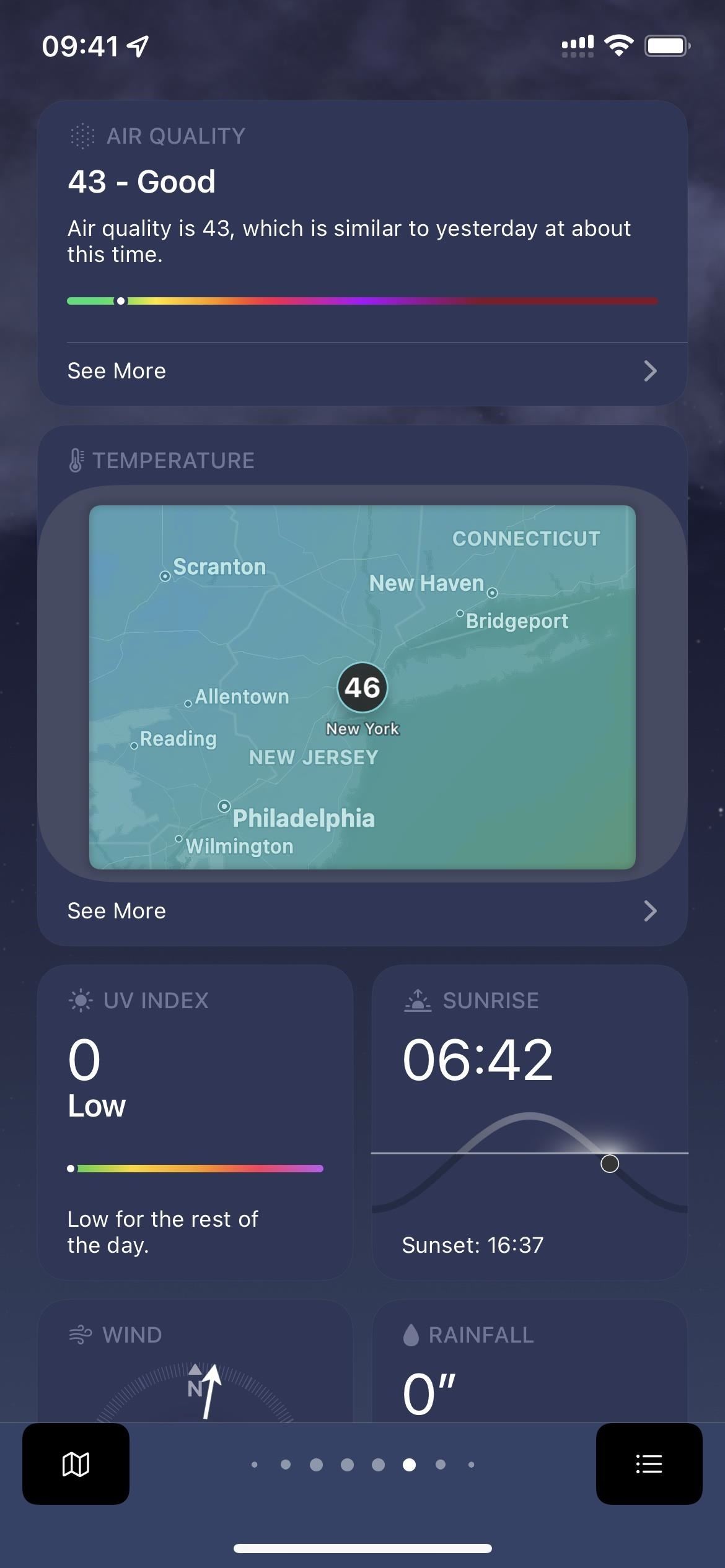
7. เปิดใช้งาน Smart Invert
Smart Invert จะสลับสีของ UI อย่างชาญฉลาด โดยเลือกสิ่งที่จะกลับสีและที่ไม่เปลี่ยนอย่างระมัดระวัง ใน iOS 14 คุณต้องตั้งค่าการทำงานอัตโนมัติของปุ่มลัดการช่วยการเข้าถึง การแตะย้อนกลับ หรือคำสั่งลัด หากคุณต้องการให้ Weather ใช้คุณสมบัติ Smart Invert เพื่อเปลี่ยนสีของแอพ ไม่จำเป็นอีกต่อไปเนื่องจากการตั้งค่าต่อแอปของ iOS 15 ยังให้คุณตั้งค่า Smart Invert สำหรับสภาพอากาศเท่านั้น
ไปที่การตั้งค่า –> การเข้าถึง –> ต่อการตั้งค่าแอพ –> สภาพอากาศ หากไม่เห็น ให้แตะ”เพิ่มแอป”แล้วเลือก”สภาพอากาศ”จากรายการ จากที่นี่ ให้แตะ”Smart Invert”แล้วเปิดหรือปิดหรือเก็บไว้ที่การตั้งค่าเริ่มต้น ซึ่งจะใช้การตั้งค่า Smart Invert ทั่วทั้งระบบของคุณ
คุณจะไม่สังเกตเห็นความแตกต่างมากนักในมุมมองรายการ แต่สีของแผนภูมิ วิดเจ็ต และแผนที่จะกลับด้าน การเปลี่ยนสีจะรุนแรงขึ้นเมื่อเปิดใช้โหมดมืด
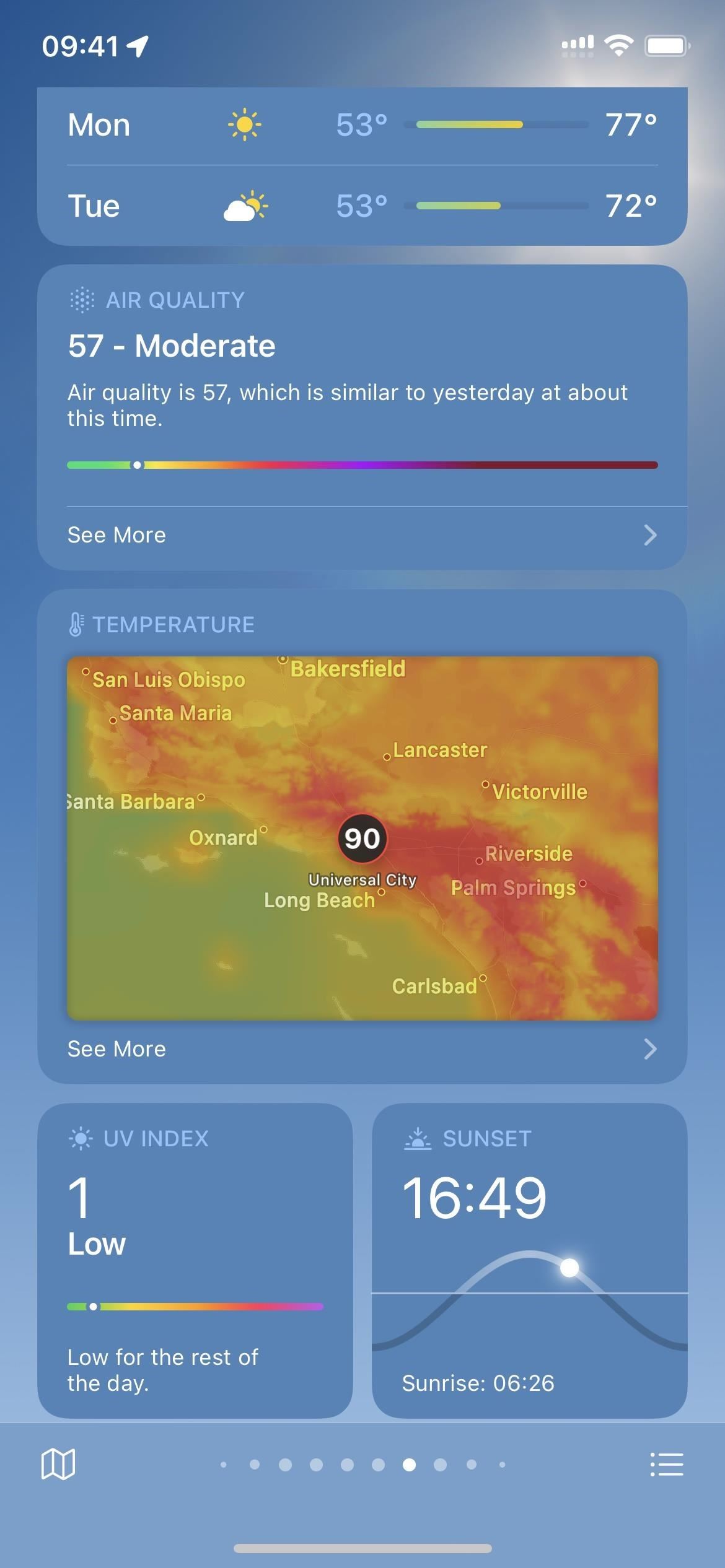
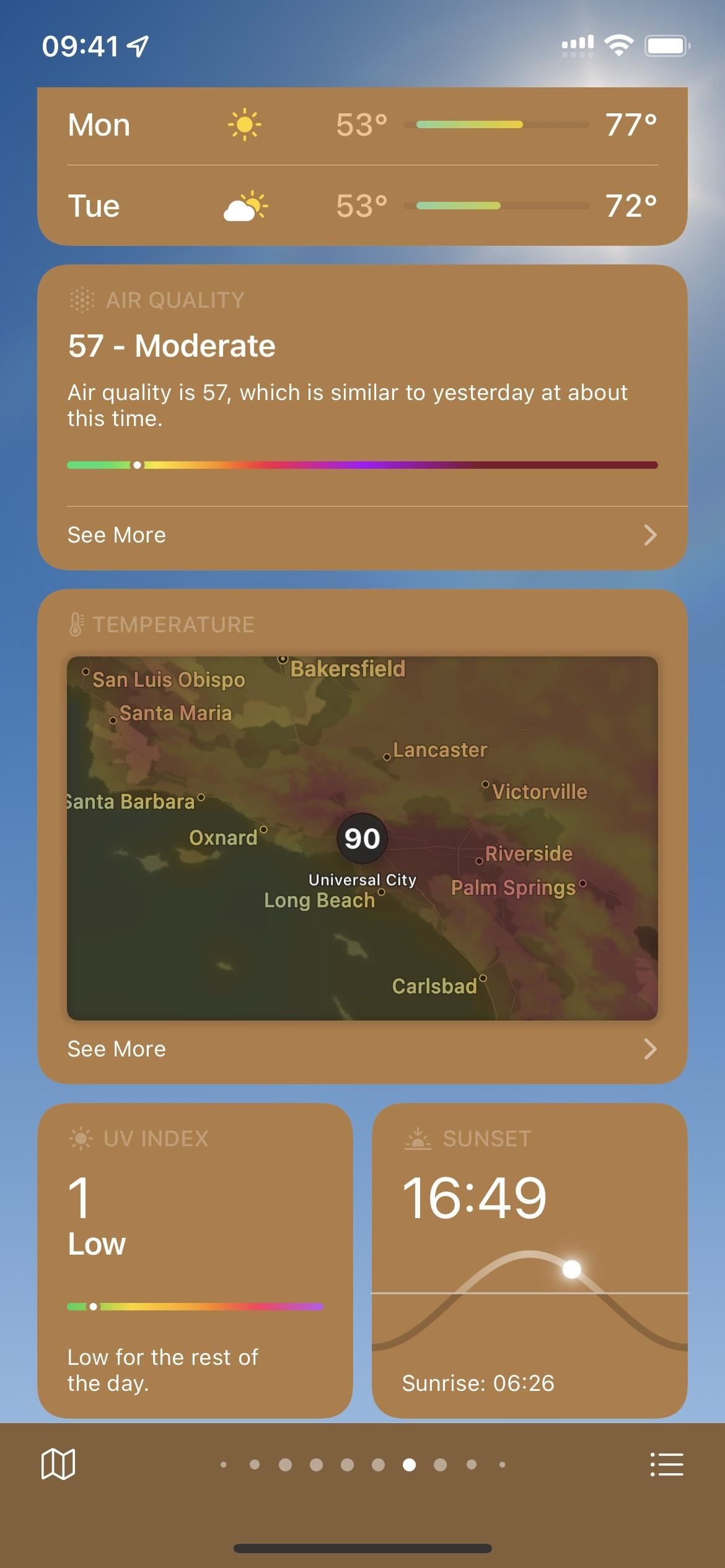
8. ลดการเคลื่อนไหวบนหน้าจอ
หากคุณไม่ชอบเอฟเฟกต์ภาพเคลื่อนไหวทั้งหมดใน Weather คุณสามารถปิดเอฟเฟกต์เหล่านี้ได้โดยไม่กระทบต่อสิ่งอื่นใดบน iPhone ของคุณ เช่นเดียวกับการปรับแต่งบางส่วนด้านบน ใช้งานได้ใน iOS 15 และใหม่กว่าเท่านั้น
ไปที่การตั้งค่า –> การเข้าถึง –> ต่อการตั้งค่าแอป –> สภาพอากาศ หากคุณไม่เห็น ให้เลือก”เพิ่มแอป”และเลือก”สภาพอากาศ”จากรายการ จากนั้นแตะ”ลดการเคลื่อนไหว”แล้วเปิดหรือปิดหรือคงไว้ที่การตั้งค่าเริ่มต้น ซึ่งจะใช้การตั้งค่าลดการเคลื่อนไหวทั้งระบบของคุณ
ภาพเคลื่อนไหวสำหรับฝน หิมะ เมฆ พายุฝนฟ้าคะนอง อากาศแจ่มใส กลางคืนและท้องฟ้าแจ่มใส ควรจะคงที่ในมุมมองรายละเอียดของแต่ละเมือง ภาพเคลื่อนไหวจะหยุดเคลื่อนที่ในมุมมองรายการด้วย อย่างไรก็ตาม ไม่ควรส่งผลต่อแผนที่
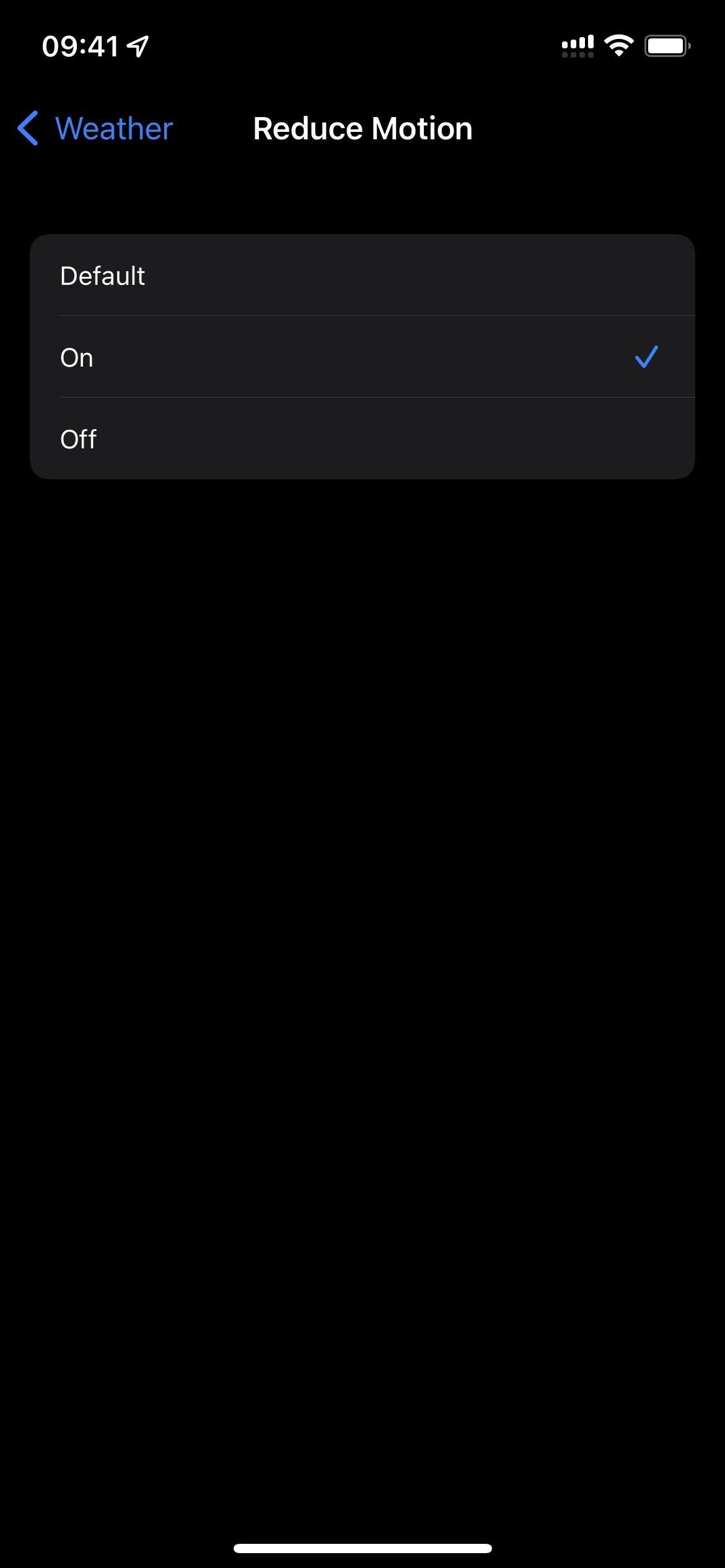

9. เพิ่มความคมชัดของหน้าจอ
อีกตัวเลือกหนึ่งใน”การตั้งค่าต่อแอป”ของ iOS 15 สำหรับสภาพอากาศคือ”เพิ่มความเปรียบต่าง”เมื่อเปิดใช้งาน จะมีการเปลี่ยนแปลงเล็กน้อยสำหรับเมนูและข้อความใน Weather ซึ่งทำให้มองเห็นและอ่านสิ่งต่างๆ ได้ง่ายขึ้น หากคุณสังเกตเห็นการเปลี่ยนแปลงได้ง่าย คุณอาจต้องการใช้มัน
อีกครั้ง ไปที่การตั้งค่า –> การช่วยสำหรับการเข้าถึง –> ต่อการตั้งค่าแอพ –> สภาพอากาศ เลือก”เพิ่มแอป”และเลือก”สภาพอากาศ”จากรายการหากคุณไม่เห็น จากนั้นแตะ”เพิ่มคอนทราสต์”แล้วเปิดหรือปิดหรือคงไว้ที่การตั้งค่าเริ่มต้นที่ใช้ค่ากำหนดเพิ่มคอนทราสต์ทั่วทั้งระบบของคุณ

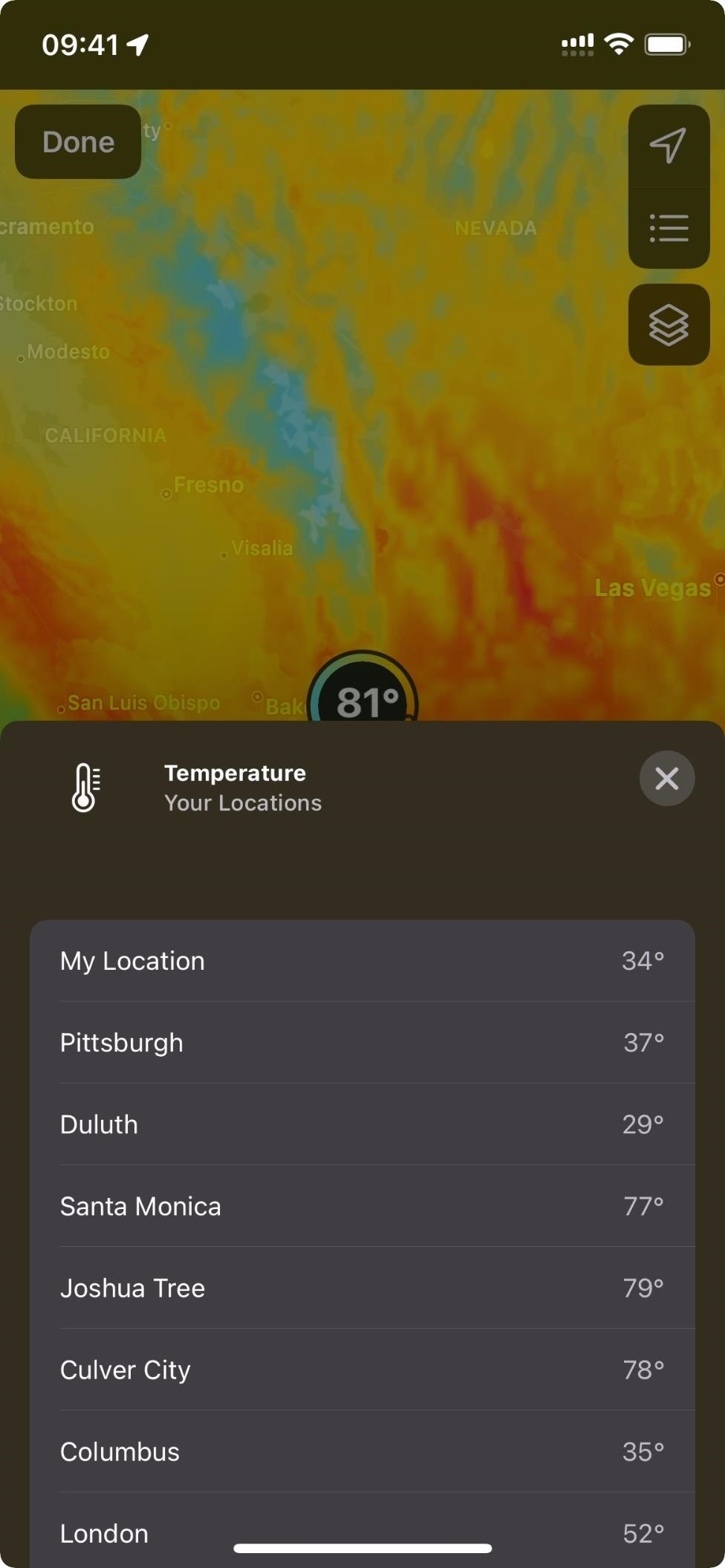
10. ลดความโปร่งใส
การเปลี่ยนแปลงเล็กๆ น้อยๆ ที่คุณทำกับ Weather ได้”จะลดความโปร่งใสและภาพเบลอบนพื้นหลังบางส่วน”อย่างที่ Apple บอก จะมองเห็นได้ชัดเจนที่สุดเมื่อเห็นวิวเมืองในเวลากลางวัน เช่นเดียวกับคุณลักษณะก่อนหน้านี้บางส่วน สำหรับ iOS 15 และใหม่กว่าเท่านั้น
ไปที่การตั้งค่า –> การเข้าถึง –> ต่อการตั้งค่าแอป –> สภาพอากาศ ใช้”เพิ่มแอป”เพื่อค้นหาและเพิ่ม”สภาพอากาศ”หากคุณไม่เห็น จากนั้นแตะ”ลดความโปร่งใส”แล้วเปิดหรือปิดหรือเก็บไว้ที่การตั้งค่าเริ่มต้นที่ใช้การตั้งค่าลดความโปร่งใสทั่วทั้งระบบของคุณ
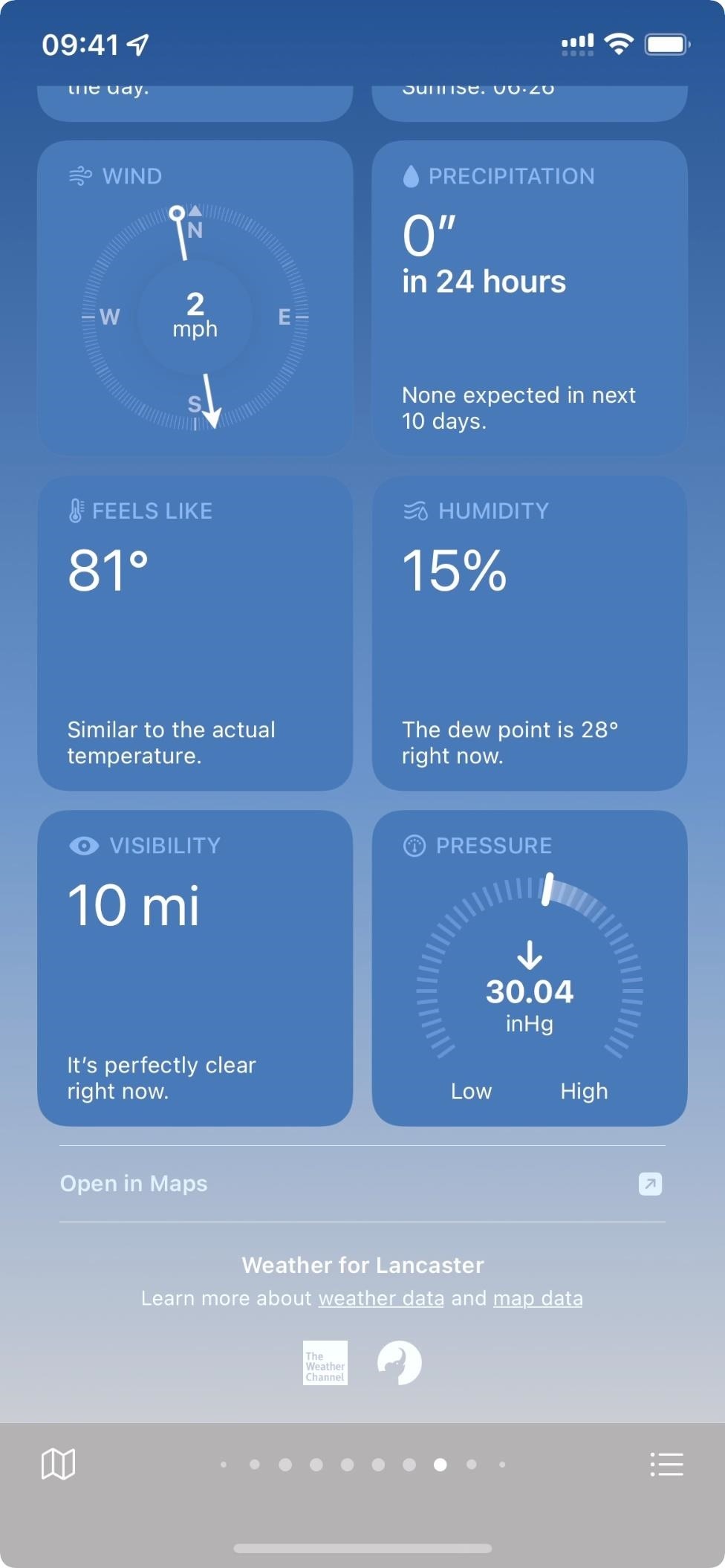
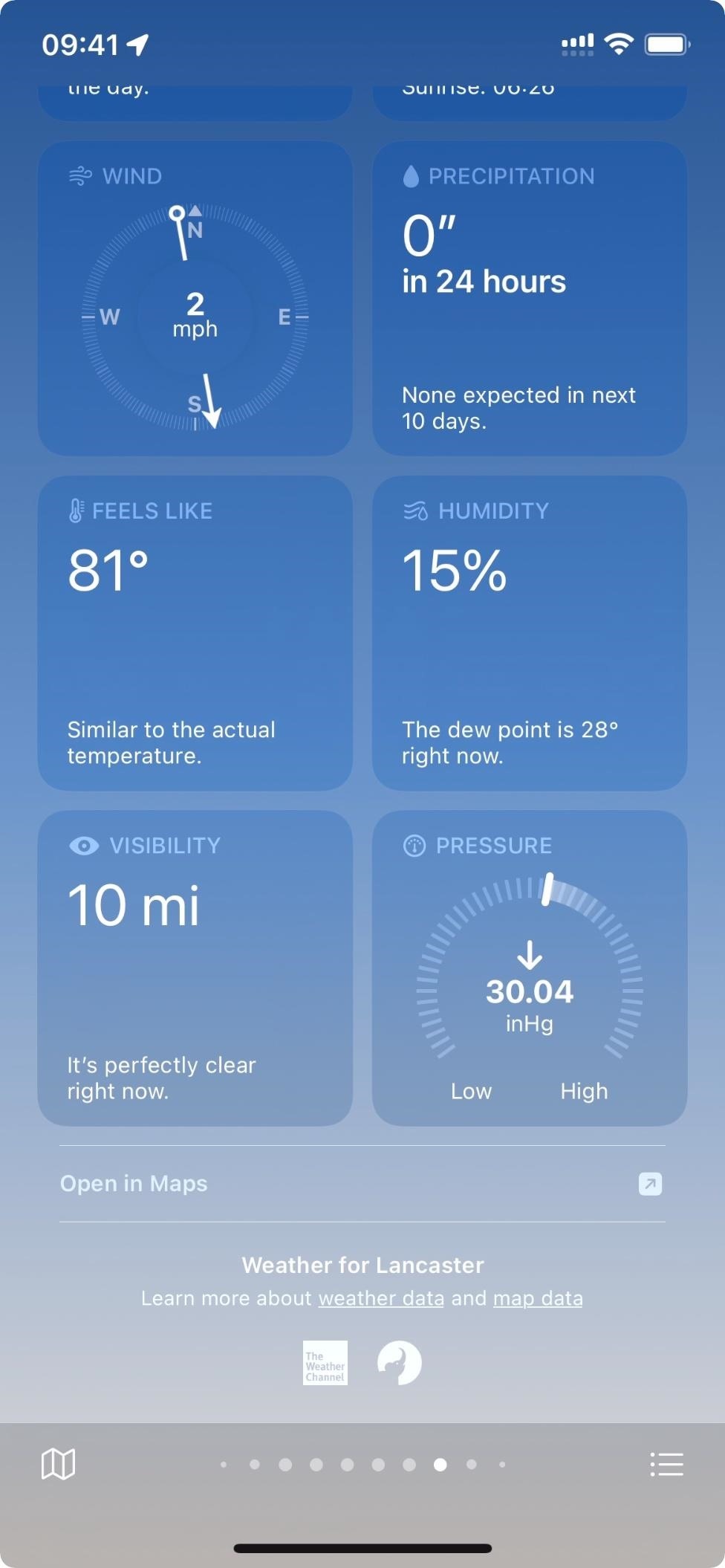
11. เปิดใช้งาน Classic Invert
Apple มีตัวเลือกการปรับแต่งเล็กน้อยสำหรับ”การตั้งค่าต่อแอป”ใน iOS 15 แต่พลาดตัวเลือกที่ดีที่สุดบางส่วนไป แม้ว่า”Smart Invert”จะอยู่ที่นั่น แต่”Classic Invert”จะไม่ปรากฏให้เห็น คนที่ฉลาดกว่าจะพลิกกลับเฉพาะสิ่งที่คิดว่าจำเป็นอย่างชาญฉลาด แต่เวอร์ชันคลาสสิกกลับด้านทุกอย่างเกือบทั้งหมด ใน Weather อาจเป็นวิธีที่น่าสนใจในการดูพยากรณ์อากาศ
เนื่องจากไม่มีการตั้งค่าเฉพาะใน Weather คุณจะต้องเปิดใช้”Classic Invert”ด้วยตนเองโดยใช้การช่วยสำหรับการเข้าถึง ทางลัดหรือโดยการแตะที่ด้านหลังของ iPhone ของคุณสองหรือสามครั้ง ยิ่งไปกว่านั้น คุณสามารถตั้งค่าการทำงานอัตโนมัติที่เปิดใช้”Classic Invert”เมื่อคุณเปิด Weather จากนั้นปิดใช้งานเมื่อคุณออก
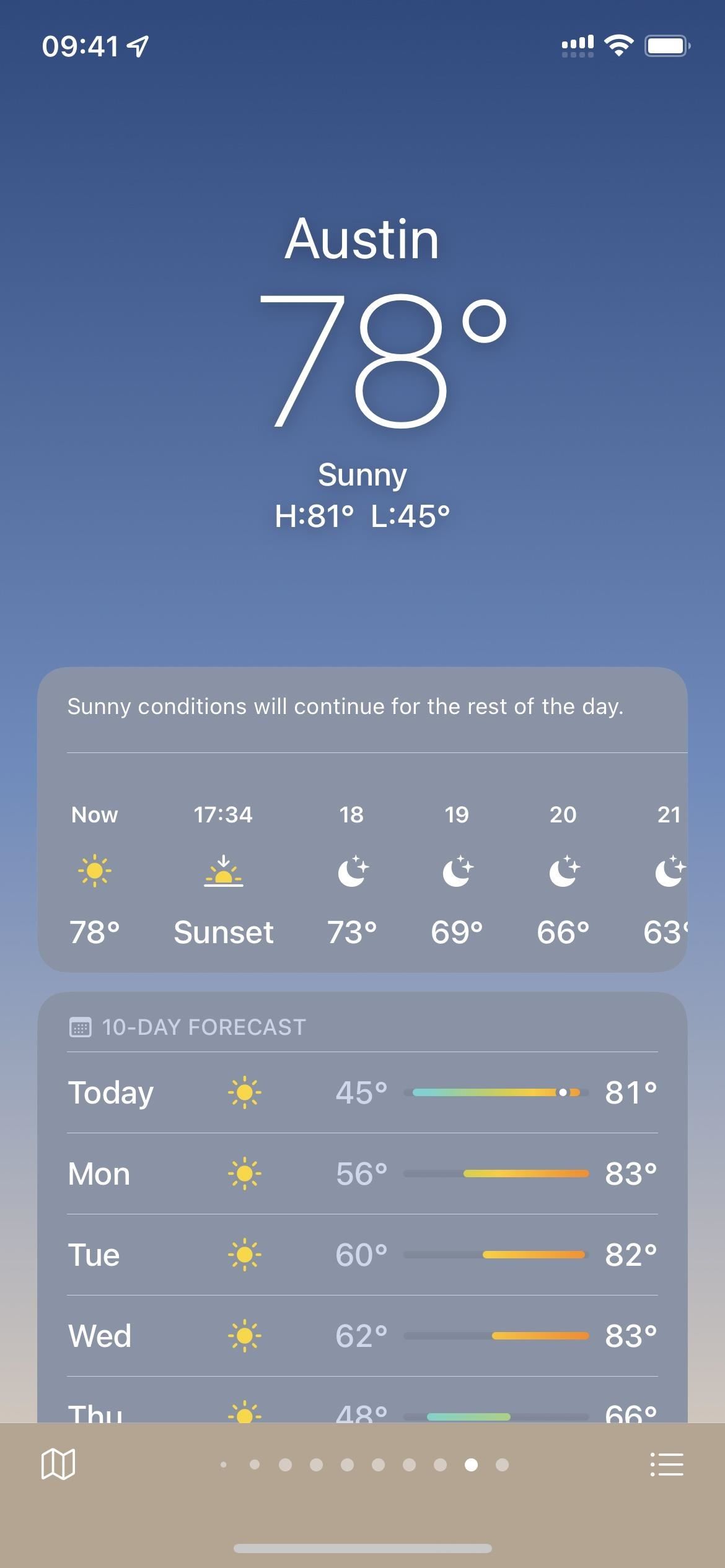

12. ลดจุดขาว
เช่นเดียวกับ”การพลิกกลับแบบคลาสสิก”คุณสามารถตั้งค่าการทำงานอัตโนมัติ ทางลัดสำหรับการเข้าถึง หรือการแตะกลับด้วยคุณสมบัติ”ลดจุดขาว”ใน iOS การลดจุดสีขาวในแอป Weather หมายถึงคุณกำลังลดความสว่างของสีขาวบนหน้าจอ และคุณสามารถทำให้หน้าจอดูมืดลงโดยรวมด้วยตัวควบคุมแถบเลื่อน
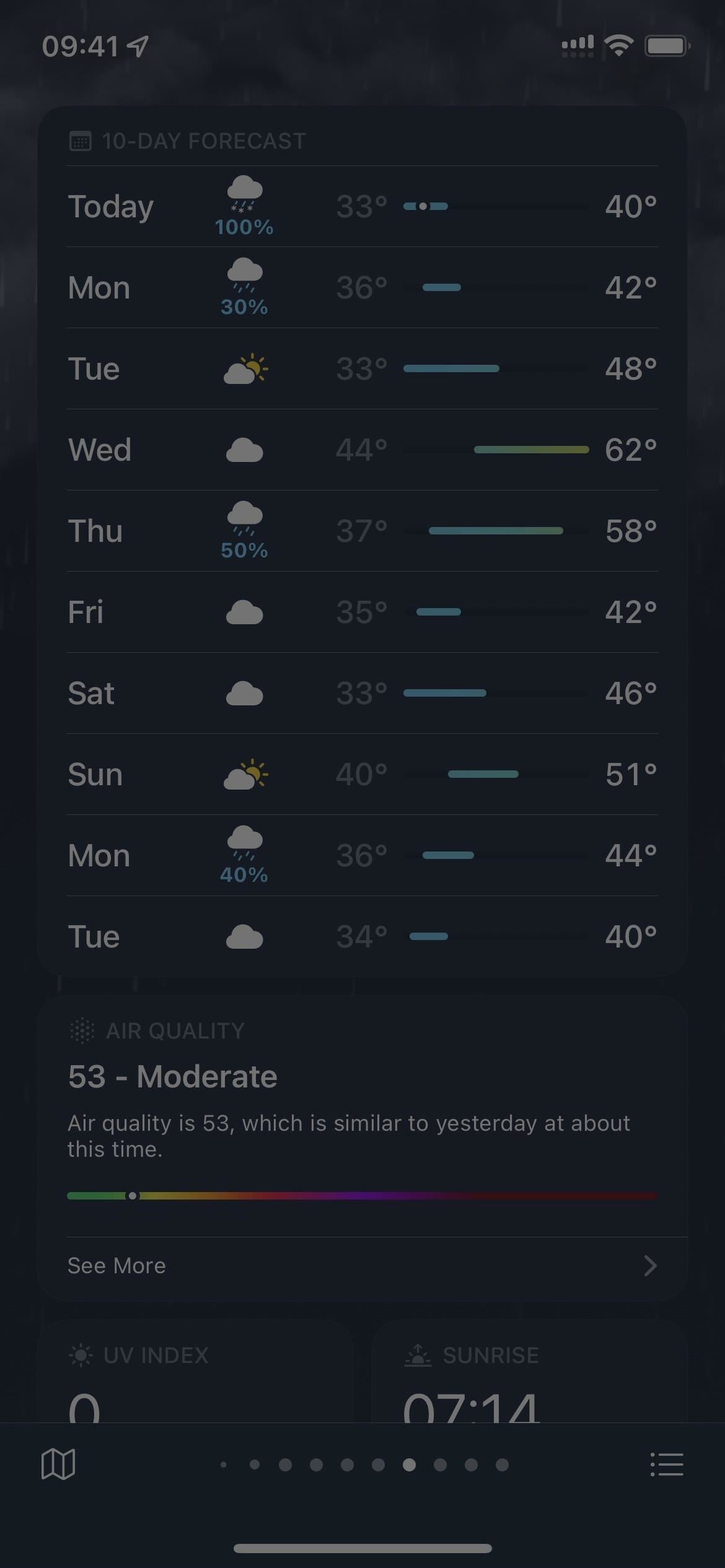
13. ใช้การซูมเพื่อลดความสว่าง
หากการตั้งค่า”ลดจุดขาว”ไม่ได้ทำให้ความสว่างของสภาพอากาศลดลงเพียงพอสำหรับคุณ คุณสามารถลองใช้”ซูม”ร่วมกับการตั้งค่าหรือแทนที่ก็ได้ ด้วย”ซูม”คุณสามารถทำให้ความสว่าง UI ของ Weather ต่ำกว่าที่ iOS มักจะให้คุณทำได้ด้วยการควบคุมความสว่างปกติ คุณยังสามารถตั้งค่าการทำงานอัตโนมัติสำหรับสิ่งนี้ ทางลัดสำหรับการเข้าถึง หรือการแตะย้อนกลับ

14. กำหนดโหมดมืดหรือสว่าง
อีกตัวเลือกหนึ่งที่คุณสามารถกำหนดให้เป็นอัตโนมัติด้วยคำสั่งลัดหรือกำหนดให้กับปุ่มลัดการช่วยการเข้าถึงหรือแตะย้อนกลับคือ”โหมดมืด”และ”โหมดแสง”สำหรับสภาพอากาศ คุณจะสังเกตเห็นความแตกต่างในเมนูเป็นส่วนใหญ่ แต่มุมมองแผนที่บางส่วนจะปรับให้เข้ากับความมืดหรือการเปลี่ยนแปลงของแสงด้วย
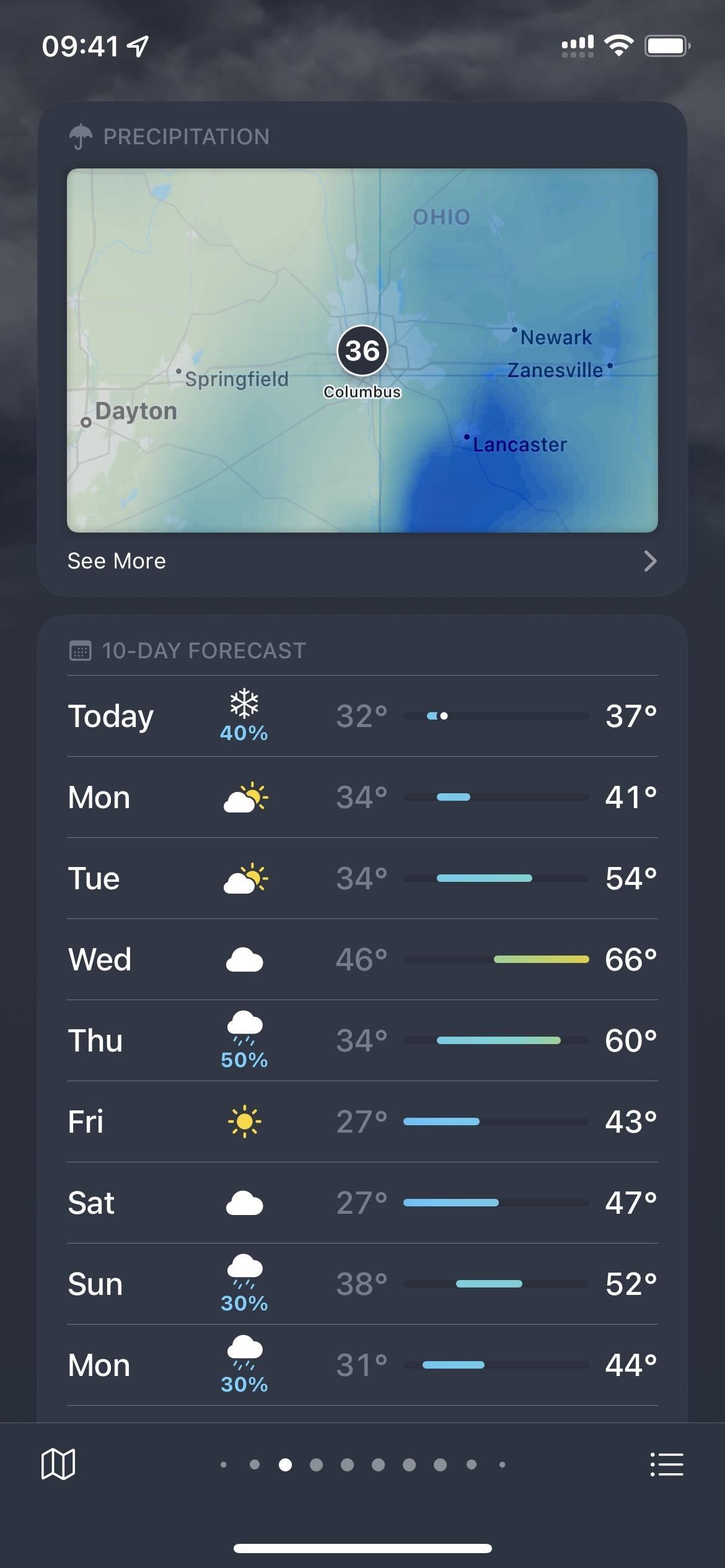
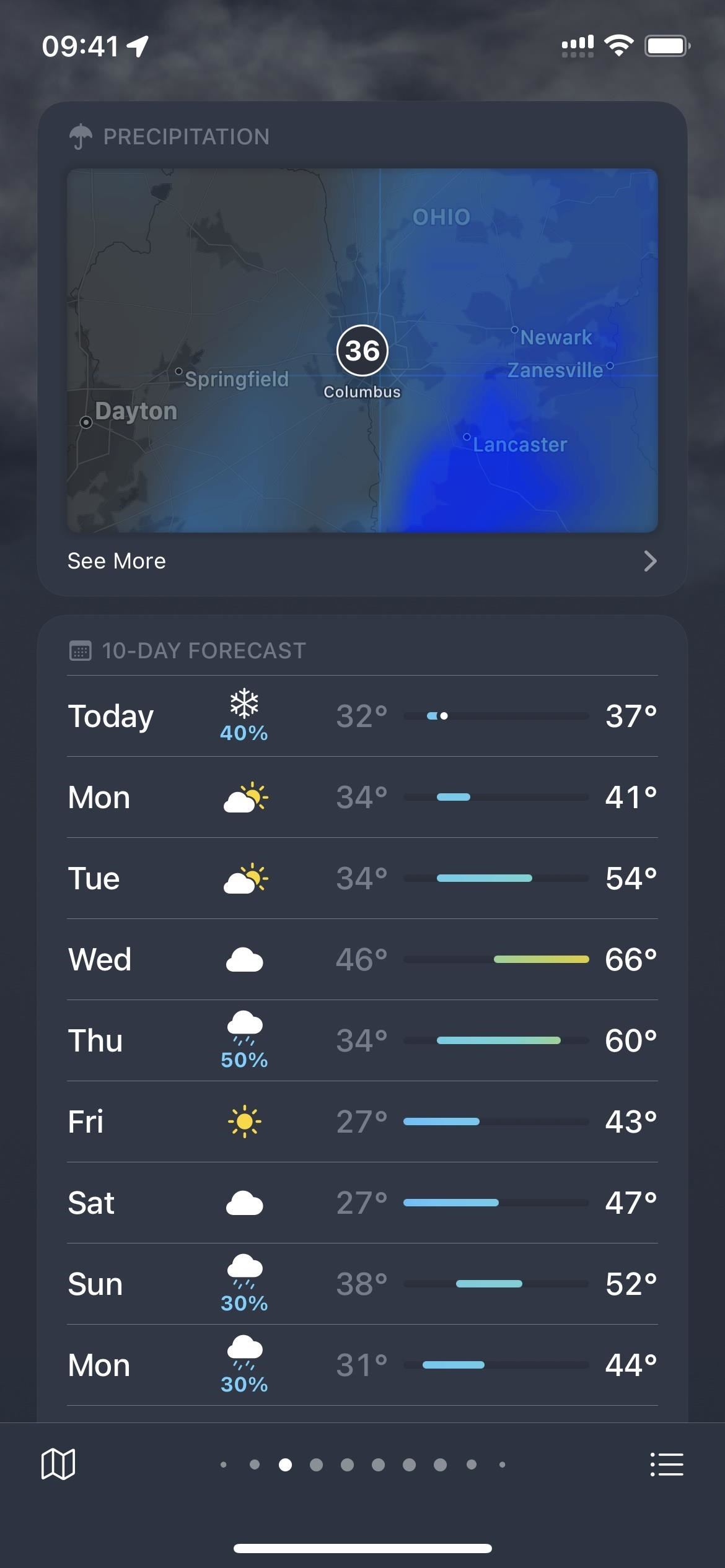
15. ใช้ฟิลเตอร์สี
Apple มีการตั้งค่าการช่วยสำหรับการเข้าถึงสำหรับ iPhone ที่วางซ้อนฟิลเตอร์สีบนหน้าจอ มีประโยชน์สำหรับผู้ที่มีปัญหาการมองเห็นสี เป็นเครื่องมือที่ยอดเยี่ยมสำหรับนักดาราศาสตร์สมัครเล่น และมีประโยชน์เมื่อคุณกำลังพยายามจะเข้านอนอยู่บนเตียง การปรับสีอินเทอร์เฟซของแอพ Weather นั้นยอดเยี่ยมเช่นกัน
คุณไม่สามารถตั้งค่าการทำงานอัตโนมัติในคำสั่งลัดเพื่อใช้ฟิลเตอร์สีโดยอัตโนมัติทุกครั้งที่คุณเปิด Weather และลบออกเมื่อคุณปิด Weather ฉันหวังว่าจะได้เห็นสิ่งนี้ปรากฏใน iOS 15 แต่ก็ไม่เคยเกิดขึ้น แต่คุณสามารถใช้ปุ่มลัดการช่วยการเข้าถึงหรือแตะย้อนกลับเพื่อเปิด/ปิดตัวกรองของคุณ อย่างไรก็ตาม คุณสามารถใช้”ซูม”ด้านบนเพื่อใช้ตัวกรอง เช่น ระดับสีเทา ระดับสีเทากลับด้าน และสภาวะแสงน้อย ซึ่งเป็นสิ่งที่ดีที่สุดรองลงมา
คุณสามารถทำให้สภาพอากาศเป็นสีเทาหรือใช้โทนสีอ่อนที่คุณเลือก. นอกจากนี้ยังมีฟิลเตอร์เฉพาะที่จะช่วยในเรื่องสายตายาว สายตาเสื่อม และภาวะสายตาสั้น
16 เลือกเสียงพื้นหลัง
Apple ได้เพิ่มคุณสมบัติที่น่าตื่นเต้นใน iOS 15 ที่ให้คุณเปลี่ยน iPhone ของคุณให้เป็นเครื่องเสียงส่วนตัว มี 6 แทร็กที่ใช้เป็นเสียงพื้นหลัง ซึ่งช่วยในเรื่องความเครียด การนอนหลับ และสิ่งรบกวนสมาธิ
“เสียงเบื้องหลัง”ยังสามารถใช้เพื่อกำหนดอารมณ์สำหรับแอปใดก็ตามที่คุณใช้อยู่ ในแอพคำสั่งลัด เครื่องมืออัตโนมัติของ Apple คุณสามารถกำหนดเสียงพื้นหลังให้กับแต่ละแอพได้จริง เพื่อให้มันเริ่มเล่นโดยอัตโนมัติเมื่อคุณเปิดแอพที่เชื่อมโยง คุณยังสามารถทำให้เสียงหยุดลงเมื่อคุณออกจากแอป

อย่าพลาด: วิธีลากและวางอีเมลบน iPhone ของคุณไปยังโน้ต เตือนความจำ และแอปอื่นๆ ใน iOS 15
รักษาการเชื่อมต่อของคุณให้ปลอดภัยโดยไม่ต้องเรียกเก็บเงินรายเดือน รับการสมัครใช้งาน VPN Unlimited ตลอดชีพสำหรับอุปกรณ์ทั้งหมดของคุณด้วยการซื้อเพียงครั้งเดียวจากร้าน Gadget Hacks ใหม่และรับชม Hulu หรือ Netflix โดยไม่มีข้อจำกัดในภูมิภาค เพิ่มความปลอดภัยเมื่อท่องเว็บในเครือข่ายสาธารณะ และอีกมากมาย
ซื้อเลย (ลด 80%) >
ข้อเสนออื่นๆ ที่คุ้มค่าในการดู:
รูปภาพหน้าปก ภาพหน้าจอ และ GIF โดย Justin Meyers/Gadget Hacks